절전은 시스템이 작동 상태가 낮은 상태입니다사용하지 않을 때 입력 할 수 있습니다. 전원 메뉴에서 시스템을 절전 모드로 전환하거나 전원 계획에서 일정 시간 사용하지 않은 경우 시스템이 절전 모드로 전환되는 시간을 설정할 수 있습니다. 시스템이 버그이든 그 밖의 어떤 것이 든 강제적으로 잠들게된다면 깨어 있어야합니다. 카페인 (Caffeine)이라는 무료 앱을 사용하여 Windows 10에서 잠을 자지 못하게 할 수 있습니다.
Windows 10에서 절전 모드 방지
카페인을 다운로드하여 실행하십시오. 설치할 필요가 없으며 실행하기 위해 관리 권한이 필요하지 않습니다. 앱은 커피 포트 아이콘을 시스템 트레이에 추가하여 실행 중임을 나타냅니다.

기본적으로 카페인은 무기한으로 실행되며현재 전원 관리 옵션에 대해 비활성으로 설정 한 절전 타이머를 차단합니다. 시스템이 잠자 지 않게해야하지만 짧은 시간 동안 전원 계획을 편집하지 않으려는 경우이 앱을 사용하는 것이 좋습니다.
한 시간 또는 두 시간 정도 짧은 시간 동안 시스템이 잠자 지 않도록해야하는 경우, 카페인이 깨어있는 시간을 사용자 지정할 수 있습니다.
시스템에서 커피 포트 아이콘을 마우스 오른쪽 버튼으로 클릭트레이를 열고 상황에 맞는 메뉴에서 깨우기를 선택합니다. 시스템 설정에 따라 시스템이 절전 모드로 전환되기 전에 깨어있는 시간을 선택하십시오. 상황에 맞는 메뉴의 비활성 옵션으로 이동하여 몇 시간 동안 카페인을 비활성화 할 수도 있습니다.
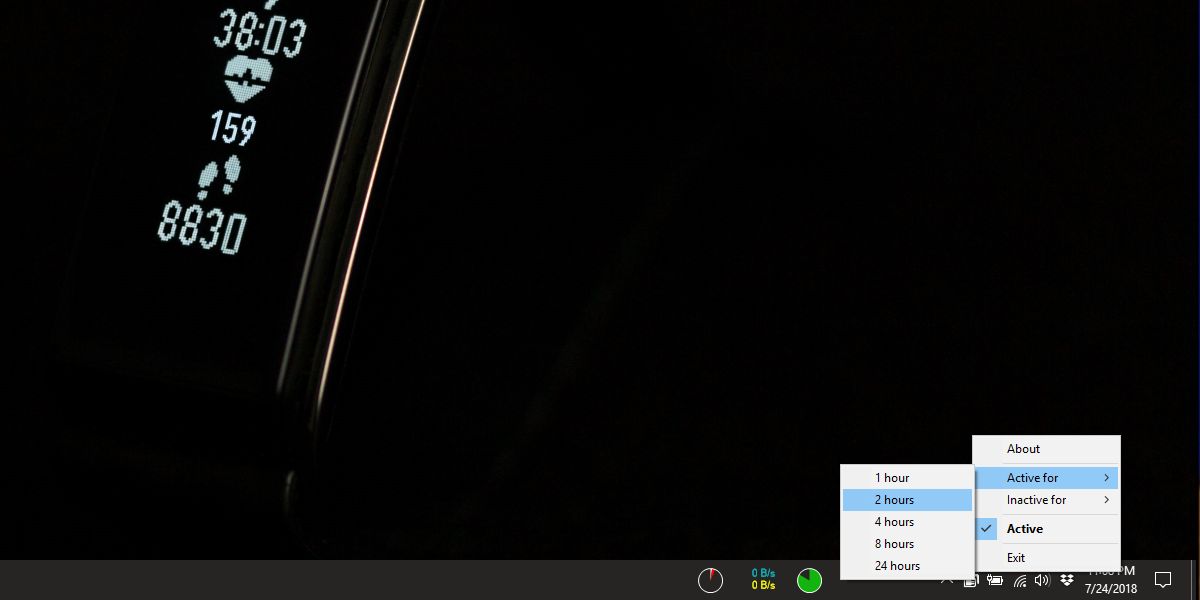
카페인은 가벼우 며 완료하는 데 오랜 시간이 걸리지 만 여전히 작동하는 동안 시스템이 절전 모드로 전환되는 것을 막을 수없는 앱 / 프로세스를 실행할 때 유용합니다.
예를 들어 다운로드 관리자 앱을 사용하는 경우또는 브라우저에서 무언가를 다운로드하면 앱이 시스템의 절전 모드를 방해하지 않습니다. 앱에서 일반적으로 사용되는 기능이 아니므로 프로세스를 실행하는 데 오랜 시간이 걸리는 작업은 시스템이 절전 모드로 전환되어 중단 될 수 있습니다. 이러한 경우 카페인은 시스템을 깨우는 좋은 방법입니다.
당신이하지 않으면이 응용 프로그램을 항상 실행할 수 없습니다시스템을 계속 잠자 게하는 버그가 있지만 전원 관리 계획을 변경하지 않고 잠자기를 방지하거나 잠시 지연시켜야하는 경우 유용하게 사용할 수있는 좋은 앱입니다. 잠을 막을 수있는 카페인이라고도하는 macOS와 유사한 앱이 있습니다.













코멘트